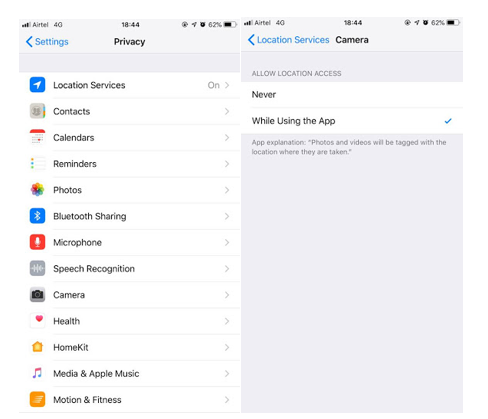Er zijn veel gevallen waarin u uw prachtige foto's online wilt plaatsen, op sociale media-accounts wilt delen of naar uw vrienden wilt sturen, maar de locatie niet bekend wilt maken. Deze informatie op de foto maakt uw kwetsbaarheid voor verschillende vormen van diefstal of stalking duidelijk, en het is uiteraard beter om voorzichtig te zijn. Laten we dus eens kijken hoe u geotags uit de foto's van uw telefoon kunt verwijderen.
Geotagging is bewust of onbewust een potentieel veiligheidsrisico. U plaatst bijvoorbeeld een foto met uw baby alleen thuis en poseert alleen maar voor wat aandacht, maar de dieven kunnen dit zien als een krachtige kans om het huis te beroven! Of als je op reis bent en leuke momenten uploadt, kan stalker dit zien als een kans om je persoonlijke gegevens in handen te krijgen.
We willen u zeker niet demotiveren van uw excursies, maar dit is zeker een mogelijkheid die vermeden kan worden. Het is beslist het beste om vandaag nog de GPS-tag van uw foto's en andere Exif-gegevens te verwijderen!
Hoe geotags van de iPhone verwijderen?
Deze stappen om geotags te verwijderen zijn vrij eenvoudig, volg ze en beveilig uw ruimte.
Stap 1: Selecteer Instellingen op uw iPhone.
Stap 2: Tik op Privacy en zoek Locatieservice .
Stap 3: Tik op de volgende pagina op Camera . Selecteer Nooit !

Zodra er wijzigingen in de instellingen zijn aangebracht, wordt er geen locatie gemarkeerd op uw snaps. Houd er rekening mee dat als u een andere camera-app gebruikt om op afbeeldingen te klikken, u de locatie selectief moet uitschakelen.
Houd er ook rekening mee dat als de locatieservice wazig is en inactief lijkt, u de beperkingen voor de schermtijd moet opheffen. Open Instellingen > Schermtijd > Inhouds- en privacybeperkingen > Locatievoorzieningen > Wijzigingen toestaan.
Hoe geotags van Android verwijderen?
Om GPS-tags van de foto's op een Android-telefoon te verwijderen, kunt u de locatie universeel uitschakelen via de camera-instellingen en van de specifieke foto's die u wilt delen.
Stap 1: Om de camera-instellingen uit te schakelen, opent u de Instellingen van uw telefoon.
Stap 2: Open 'Systeemapps' en selecteer 'Camera'.
Stap 3: Schakel 'Locatie-info opslaan' uit om de locatie te verbergen.

Als u wijzigingen wilt aanbrengen met Google Foto's voordat u deze deelt op sociale media, volgt u de onderstaande stappen.
Stap 1: Start 'Google Foto's'.
Stap 2: Voordat u een specifieke afbeelding opent, tikt u op 3 lijnen in de linkerbovenhoek.
Stap 3: Tik op Instellingen en schakel de knop 'Geolocatie verwijderen' in.

En het is klaar!
Hoe geotags van pc te verwijderen
Photos Exif Editor van Systweak is een potentieel hulpmiddel om metadata van meerdere afbeeldingen tegelijkertijd te verwijderen.
Het werkt snel op Mac en Windows, deze foto-EXIF-verwijderingssoftware heeft veel interessante functies, zoals
- Maakt handmatige invoer van GPS-coördinaten mogelijk
- Verwijdert metagegevens afzonderlijk en de hele batch.
- Maak automatisch een back-up van originele metadata voordat u deze bewerkt.
- Herstelt de metadata, zelfs nadat er al wijzigingen zijn aangebracht.

Lees ook: -
Hoe gebruik ik de Exif-editor voor foto's?

EXIF of Exchangeable Image File Format specificeert de informatie over uw apparaat, camera en zelfs GPS-coördinaten. Is het niet goed om ze te verwijderen en veilig te blijven?
Begin met de eenvoudige interface waarin u wordt gevraagd een map toe te voegen of foto's toe te voegen, of ze gewoon hierheen te slepen.
In het rechterpaneel kunt u algemene informatie, cameragegevens, datum, lens en GPS-coördinaten wijzigen. Op dezelfde manier kunt u ook wijzigingen aanbrengen in XMP-gegevens en IPTC-gegevens.
Zodra de gewenste wijzigingen zijn geschreven, klikt u op Startproces. U kunt nu de map selecteren waarin foto's worden opgeslagen met alle wijzigingen! Eenvoudig en handig is het.
Om dieper in te gaan op de details van de tool, laten we Photos Exif Editor eens bekijken .

Conclusie
Het is altijd beter om uw kleine gegevens tegen toeschouwers te beschermen door zowel geotags als EXIF-informatie te verwijderen en elke inbreuk op uw privacy te voorkomen. Als het gaat om het gebruik van Photos Exif Editor, kunt u elk detail in de metadata met slechts een paar klikken volledig wijzigen.